在 pycharm 中解决图形不显示问题的方法包括:1. 确保代码中包含显示命令,如 plt.show();2. 检查 pycharm 的运行配置,确保启用图形界面支持;3. 更新图形驱动以解决兼容性问题;4. 使用虚拟环境隔离依赖;5. 在其他环境中运行代码排除 pycharm 特有问题。
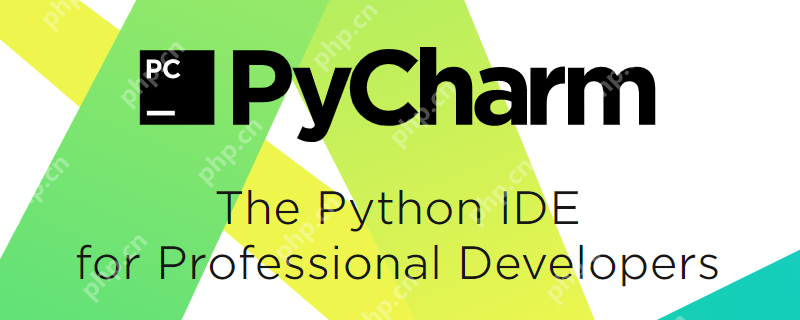
在使用 PyCharm 进行编程时,许多开发者会遇到图形不显示的问题,这确实让人头疼。别担心,这篇文章将为你提供解决这个问题的多种方法,还会分享一些我在实际开发中的经验和思考。
当你在 PyCharm 中运行图形相关的代码时,如果图形窗口不弹出,可能是由于几个原因导致的。首先,我们需要确认 PyCharm 的配置是否正确设置了图形界面支持。接着,我们可以尝试一些常见的解决方案,比如使用 matplotlib 库时,确保代码中包含了正确的显示命令。更深入地讲,图形不显示的问题可能与操作系统的图形驱动、PyCharm 的版本,甚至是代码中的细微错误有关。
让我来分享一下我在使用 PyCharm 时遇到的图形不显示问题,以及我如何解决它们的经验。有一次,我在编写一个数据可视化项目时,使用了 matplotlib 库来绘制图表,结果图形窗口就是不显示。我首先检查了代码,发现没有问题,于是我开始怀疑是 PyCharm 的配置问题。经过一番尝试,我发现需要在代码中添加 plt.show() 命令,并且确保 PyCharm 的运行配置中启用了图形界面支持。另一个值得注意的点是,某些操作系统的图形驱动可能与 PyCharm 存在兼容性问题,这时可能需要更新驱动或尝试在其他环境中运行代码。
下面是一些具体的解决方法:
- 确保代码中包含显示命令:如果你使用的是 matplotlib,记得在代码末尾添加 plt.show()。这是一个常见的疏忽,但也是最容易解决的问题。
import matplotlib.pyplot as plt # 你的绘图代码 plt.plot([1, 2, 3], [4, 5, 6]) plt.show() # 确保这一行存在
-
检查 PyCharm 的运行配置:在 PyCharm 中,右键点击你的 python 文件,选择 “Run ‘文件名'”,然后在弹出的窗口中,确保 “Show command line afterwards” 选项是勾选的。这有助于在代码运行后保持控制台窗口打开,从而确保图形窗口能够显示。
-
更新图形驱动:有时候,图形不显示的问题可能是因为你的操作系统的图形驱动与 PyCharm 或 Python 库不兼容。尝试更新你的图形驱动,看看是否能解决问题。
-
使用虚拟环境:有时,图形库的版本冲突可能会导致图形不显示的问题。使用虚拟环境可以隔离不同项目的依赖,确保每个项目都使用正确的库版本。
conda create -n myenv python=3.8 conda activate myenv pip install matplotlib
- 尝试在其他环境中运行:如果以上方法都无效,可以尝试在其他 ide 或命令行中运行你的代码,看看是否能正常显示图形。这有助于排除 PyCharm 特有的问题。
在解决图形不显示的问题时,我发现了一些有趣的现象和经验教训。比如,有一次我发现图形窗口确实弹出了,但因为我的电脑屏幕分辨率太高,导致窗口显示在屏幕之外,无法看到。这让我意识到,图形不显示的问题有时可能是因为一些意想不到的原因。
此外,我还发现,使用不同的图形库可能会有不同的显示问题。例如,seaborn 库基于 matplotlib,但有时需要额外的配置才能正确显示图形。以下是一个使用 seaborn 的示例:
import seaborn as sns import matplotlib.pyplot as plt # 创建示例数据 data = sns.load_dataset("tips") # 绘制散点图 sns.scatterplot(x="total_bill", y="tip", data=data) # 显示图形 plt.show()
在使用 seaborn 时,确保你已经正确安装了 matplotlib,因为 seaborn 依赖于它来显示图形。
最后,我想强调的是,图形不显示的问题有时可能是由于代码中的细微错误导致的。例如,忘记调用 plt.show() 或在循环中多次调用 plt.show() 都会导致图形不显示。因此,在排查问题时,仔细检查你的代码是非常重要的。
总之,解决 PyCharm 中的图形不显示问题需要从多个角度入手,包括检查代码、调整 PyCharm 配置、更新图形驱动等。希望这篇文章能帮助你快速找到解决方案,并在今后的编程中避免类似的问题。


















